Când deschideți Centrul de Acțiune, sunteți liberinteracționează cu diversele sale componente, adică cu notificările sau cu acțiunea rapidă. Când faceți clic în afara Centrului de acțiune, se deconectează automat. Pentru majoritatea utilizatorilor, acesta este un comportament preferat. Centrul de acțiune nu este necesar să se obțină în mod inutil, însă, dacă preferați să nu se oprească atunci când faceți clic în afara acestuia, puteți dezactiva eliberarea automată pentru Action Center cu o modificare a registrului.
Dezactivați Centrul de acțiune pentru concediere automată
Aveți nevoie de drepturi de administrare pentru a edita registrul Windows. Folosiți tastatura Win + R pentru a deschide caseta de rulare. Tastați „regedit” și atingeți Enter. Aceasta va deschide editorul de registru.
Accesați următoarea locație;
HKEY_LOCAL_MACHINESOFTWAREMicrosoftWindowsCurrentVersionImmersiveShellLauncher
Faceți clic dreapta pe tasta Launcher și selectați New> DWORD (32 biți) Valoare. Denumiți această valoare DisableLightDismiss. După ce l-ați adăugat, faceți dublu clic pe acesta și introduceți 1 în caseta de valori. Faceți clic pe OK și ieșiți din editorul de registru.

Modificarea ar trebui să intre în vigoare imediat, dar dacă nu este valabilă, reporniți File Explorer și ar trebui să funcționeze.
După ce ați făcut modificarea, Centrul de acțiune se va deschide și se va închide doar când faceți clic pe butonul din tava de sistem. Făcând clic în afara Centrului de Acțiune nu îl mai va închide.
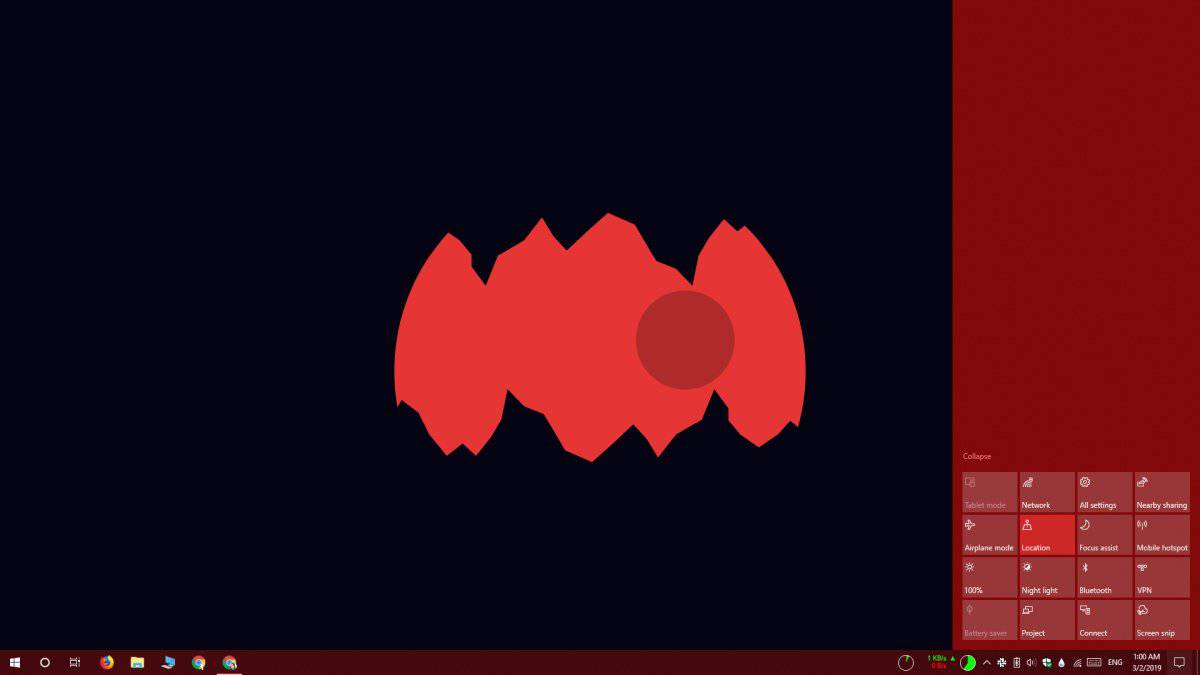
Dacă vreți vreodată să reveniți la schimbare, puteți face acest lucruunul din două lucruri. Puteți șterge valoarea DWORD pe care ați adăugat-o sau puteți să o setați la 0. Din nou, dacă modificarea nu va produce efect, reporniți File Explorer.
Aceasta nu este exact o funcție încorporată pe Windows10. O mulțime de lucruri pe care Microsoft le-a eliminat de pe sistemul de operare pot fi încă redate prin intermediul registrului. Aceasta este ceva de genul, așa că nu este nepriceput. Este posibil ca Centrul de Acțiune sau Meniul Start să înceapă să acționeze după aceasta și, în caz contrar, ar trebui să eliminați valoarea DWORD pe care ați adăugat-o. Modificarea valorii sale la 0 nu va fi suficientă.
Ar trebui să menționăm, de asemenea, că Windows 10 are o eroareunde, când faceți clic pe butonul Action Center, acesta se deschide pe partea stângă a ecranului pentru un moment scurt înainte de a sări înapoi în partea dreaptă. Dacă aveți această eroare, valoarea DWORD nu ar trebui să înrăutățească. De fapt, în experiența mea personală, a făcut ca eroarea să dispară. Acestea fiind spuse, dacă editarea registrului creează mai multe probleme pentru tine, ar trebui să te oprești să folosești acest truc până când următoarea actualizare majoră a Windows 10 ajunge în aprilie a acestui an. Rezolvă această problemă și veți putea utiliza acest truc fără griji.













Comentarii